电脑省电模式黑屏怎么办 电脑进入省电模式黑屏的解决方法
更新时间:2022-11-18 16:19:00作者:qin
一般情况下,电脑长时间没有操作就会自动进入省电模式,但是有用户发现自己的电脑进入省电模式后就会黑屏,电脑还是持续运行的。想知道这个问题是怎么导致的,这究竟是怎么回事呢?电脑省电模式黑屏怎么办呢?下面我们一起来看看电脑进入省电模式黑屏的解决方法吧。
具体方法如下:
1.首先点击左下角的开始图标,在右侧向下滑动找到windows系统。
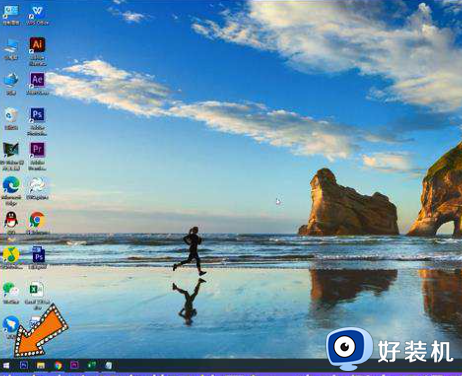
2. 然后选择控制面板选项,点击硬件和声音图标。
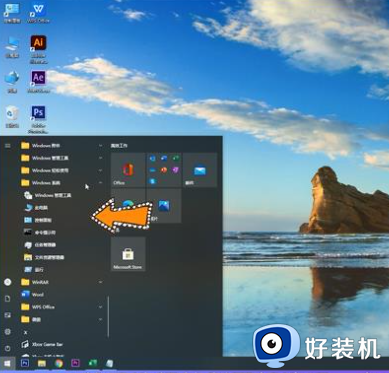
3. 接着点击更改节能设置,点击显示附加计划。
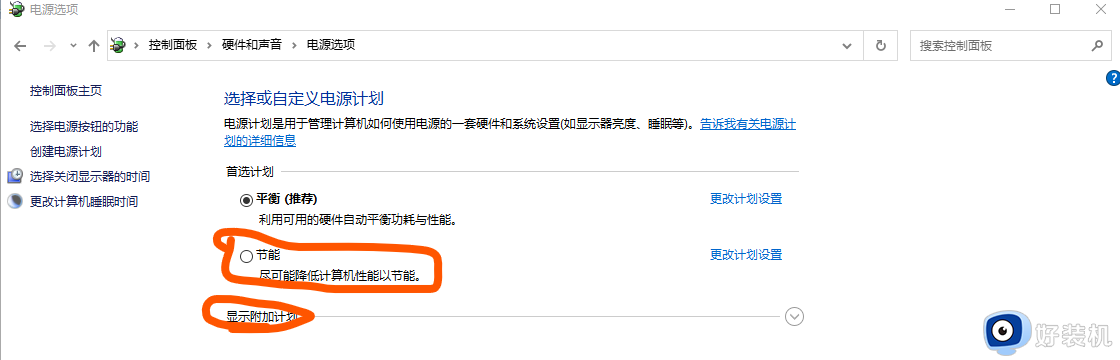
4. 选择高性能电源计划,再点击更新计划设置。
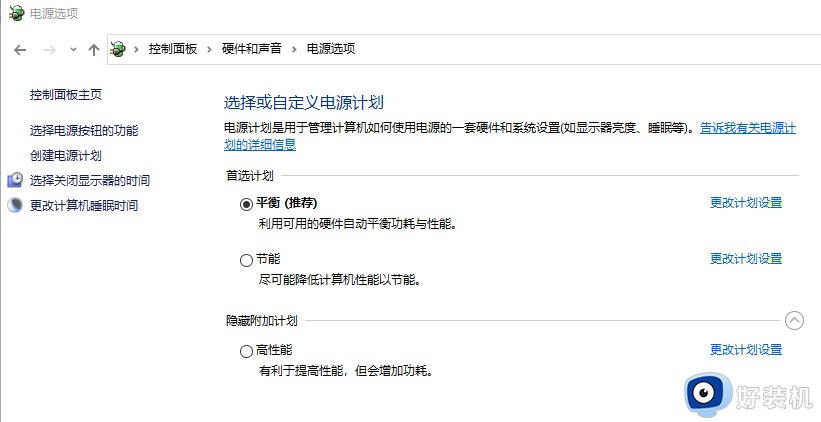
5. 将关闭显示器和使计算机进入睡眠状态都更改为永不即可。
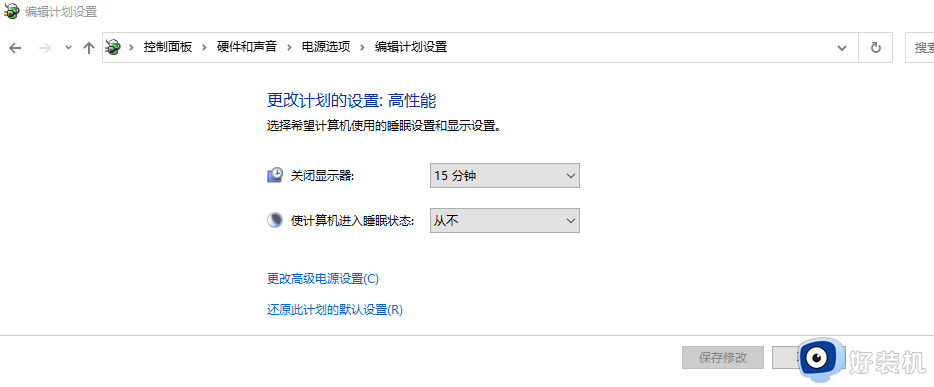
上文就是给大家总结的关于电脑进入省电模式黑屏的解决方法的全部内容了,平时大家在遇到这种情况的时候,就按照上述的方法进行操作就好了哦。
电脑省电模式黑屏怎么办 电脑进入省电模式黑屏的解决方法相关教程
- 电脑进入省电模式怎么打开 电脑进入省电模式黑屏怎么唤醒
- 电脑省电模式怎么解除 电脑省电模式关掉设置方法
- dell显示器怎么退出省电模式 dell显示器省电模式怎么解除
- 电脑省电模式怎么关闭 电脑如何关闭省电模式
- 怎样才能让戴尔的显示器不进入省电模式
- 电脑开机节能模式黑屏怎么办 节电模式黑屏进不去桌面的解决办法
- 电脑打开显示节电模式然后黑屏怎么办
- 电脑一开机就显示进入睡眠黑屏了怎么办 电脑开机就进入睡眠模式黑屏如何解决
- dell进入省电模式无法开机怎么回事 dell进入省电模式开不了机如何解决
- 台式电脑节电模式怎么唤醒黑屏 台式电脑进入节电模式黑屏如何唤醒
- 电脑无法播放mp4视频怎么办 电脑播放不了mp4格式视频如何解决
- 电脑文件如何彻底删除干净 电脑怎样彻底删除文件
- 电脑文件如何传到手机上面 怎么将电脑上的文件传到手机
- 电脑嗡嗡响声音很大怎么办 音箱电流声怎么消除嗡嗡声
- 电脑我的世界怎么下载?我的世界电脑版下载教程
- 电脑无法打开网页但是网络能用怎么回事 电脑有网但是打不开网页如何解决
电脑常见问题推荐
- 1 b660支持多少内存频率 b660主板支持内存频率多少
- 2 alt+tab不能直接切换怎么办 Alt+Tab不能正常切换窗口如何解决
- 3 vep格式用什么播放器 vep格式视频文件用什么软件打开
- 4 cad2022安装激活教程 cad2022如何安装并激活
- 5 电脑蓝屏无法正常启动怎么恢复?电脑蓝屏不能正常启动如何解决
- 6 nvidia geforce exerience出错怎么办 英伟达geforce experience错误代码如何解决
- 7 电脑为什么会自动安装一些垃圾软件 如何防止电脑自动安装流氓软件
- 8 creo3.0安装教程 creo3.0如何安装
- 9 cad左键选择不是矩形怎么办 CAD选择框不是矩形的解决方法
- 10 spooler服务自动关闭怎么办 Print Spooler服务总是自动停止如何处理
